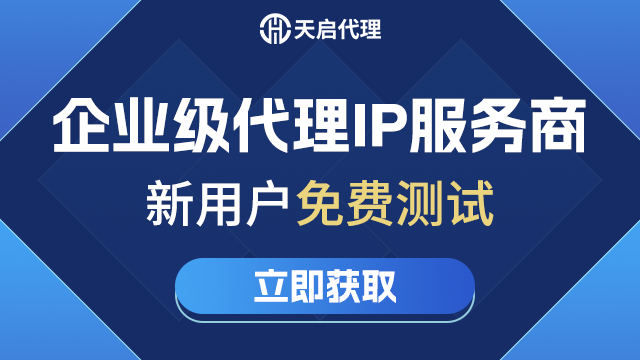苹果静态ip代理
苹果设备如iPhone在连接互联网时默认是通过动态IP地址获取网络连接,但有些情况下我们需要设置静态IP地址来实现特定的网络配置,比如在使用代理服务器时。在iOS设备中设置静态IP地址并非常见操作,但却是可行的。下面将介绍如何在iPhone中设置静态IP地址来进行代理连接。首先,进入iPhone的“设置”菜单,找到并点击“Wi-Fi”选项,然后点击当前连接的Wi-Fi网络名称。在弹出的网络详情页面中,找到并点击“配置代理”选项。有“手动”和“自动”两个选项,选择“手动”后,分别输入代理服务器地址、端口、用户名和密码(如果有的话)。具体设置信息需要和网络管理员确认。
iPhone设置静态IP地址
除了设置代理服务器的静态IP地址,有时候我们也需要为iPhone设备设置自身的静态IP地址。这在某些特定网络环境下很有用,比如进行局域网内部的文件共享或者局域网打印等操作。以下是设置iPhone静态IP地址的步骤。同样进入“设置”菜单,并点击“Wi-Fi”选项,再次点击当前连接的Wi-Fi网络名称。在网络详情页面中,找到并点击“配置代理”选项下的“IP地址”选项。在“IP地址”页面中,选择“手动”选项,然后输入IP地址、子网掩码、路由器和DNS信息。这些信息同样需要和网络管理员确认。
设置完成后,iPhone将使用指定的静态IP地址进行网络连接。需要注意的是,如果不是特别需要,一般情况下建议使用动态IP地址以便自动获取网络信息和避免冲突。